Nhìn chung, các bộ định tuyến WiFi được sử dụng để tạo ra các điểm phát Wifi, nhưng chúng chỉ yêu cầu đối với chỉ các kết nối DSL và ADSL, trong đó modem bắt buộc phải chuyển đổi các dữ liệu tương tự được chuyển từ nhà cung cấp dịch vụ internet sang dữ liệu kỹ thuật số.
Hiện nay, công nghệ DSL và ADSL đã được thay thế bởi các kết nối cáp quang, mà không còn yêu cầu có modern. Bạn có thể kết nối trực tiếp Internet vào cổng Ethernet của máy tính hoặc laptop của bạn và truy cập internet. Trong một số tình huống, bạn không cần phải có bộ định tuyến WiFi cho đến khi và trừ khi bạn đang có kế hoạch truy cập kết nối Internet thông qua WiFi trên nhiều thiết bị.
Nhưng nếu bạn đã có máy tính xách tay có hỗ trợ WiFi hoặc một máy tính với một thiết bị kết nối WiFi, thì bạn không cần phải có định tuyến WiFi để chia sẻ kết nối Internet thông qua WiFi. Hầu hết các cửa sổ hệ thống hoạt động bắt đầu từ Windows XP có thể tạo ra điểm truy cập WiFi, theo đó một thiết bị phần cứng WiFi cần được cài đặt trong máy tính.

Tuy thế, đáng tiếc là Microsoft đã quyết định giữ nguyên tính năng ẩn trên Windows 10. Nhưng trên Windows, những tính năng như vậy không được thiết lập ẩn, do đó luôn luôn có một cách giải quyết khác để tìm và kích hoạt chúng từ dấu nhắc lệnh.
Vì vậy, đối với những người đang sử dụng Windows 10 muốn chia sẻ kết nối internet, máy tính của họ thông qua một điểm truy cập WiFi, thì đây là cách bạn có thể tạo ra một điểm phát Wifi trong Windows 10 với sự giúp đỡ của một thiết lập ẩn mà bạn có thể dễ dàng thực hiện thông qua hướng dẫn dưới đây.
Làm thế nào để tạo một điểm phát Wifi (Wifi Hotspot) trong Windows 10
Bước 1: Nhấn Windows + X và chọn lệnh nhanh Command prompt (Admin) từ menu truy cập nhanh của Windows.
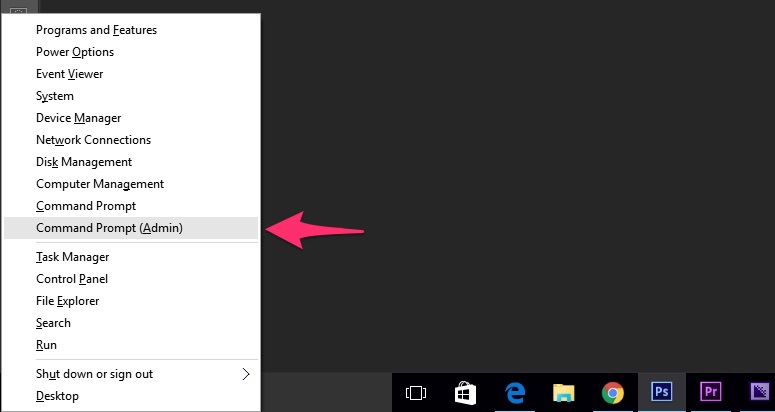
Bước 2: Gõ dòng mã dưới đây vào lệnh nhanh và nhấn Enter.
netsh wlan set hostednetwork mode=allow ssid=hotspotname key=password
Lưu ý: Trong dòng lệnh trên, bạn có thể thay đổi ssid= giá trị theo sự lựa chọn của bạn vì nó sẽ là tên của các điểm phát WiFi. Tương tự như các key= giá trị có thể được thay đổi được mà bạn muốn thiết lập, đây là mật khẩu và cần có ít nhất tám ký tự.
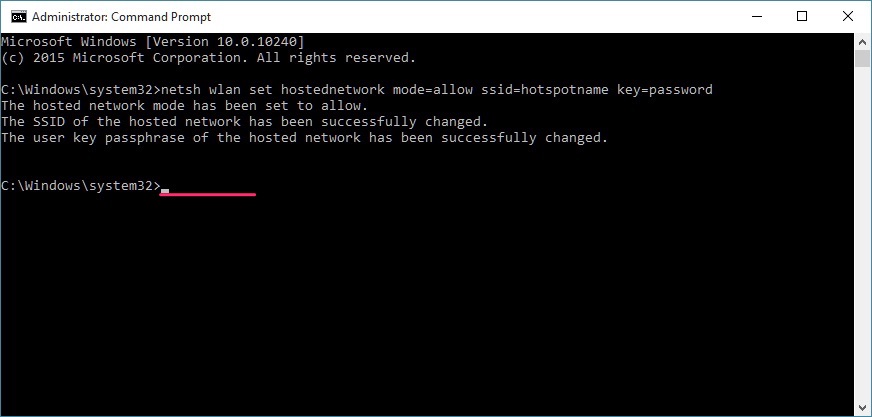
Bước 3: Nhập dòng mã dưới đây vào dòng lệnh nhanh và nhấn Enter để bắt đầu các điểm phát WiFi.
netsh wlan start hostednetwork
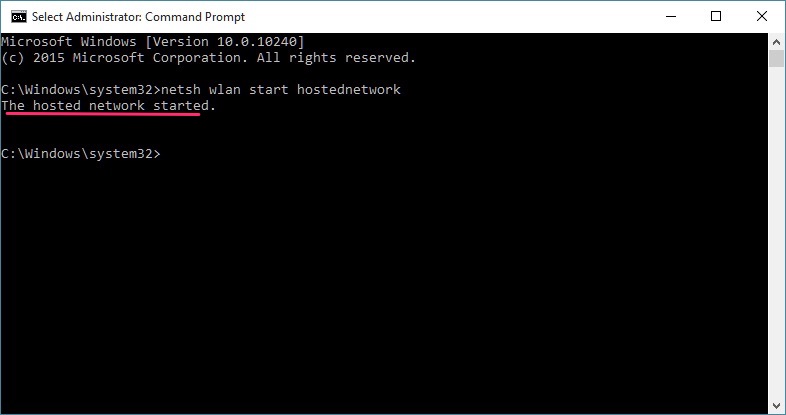
Bước 4: Vào Network and Sharing Center để thay đổi cài đặt phù hợp.
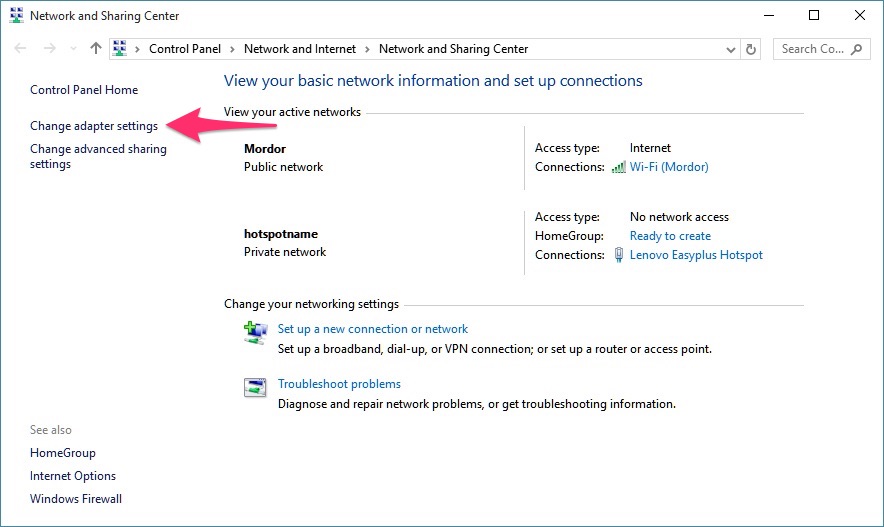
Bước 5: Nhấp chuột phải vào các điểm phát Wifi mà bạn đã tạo và chọn Properties.
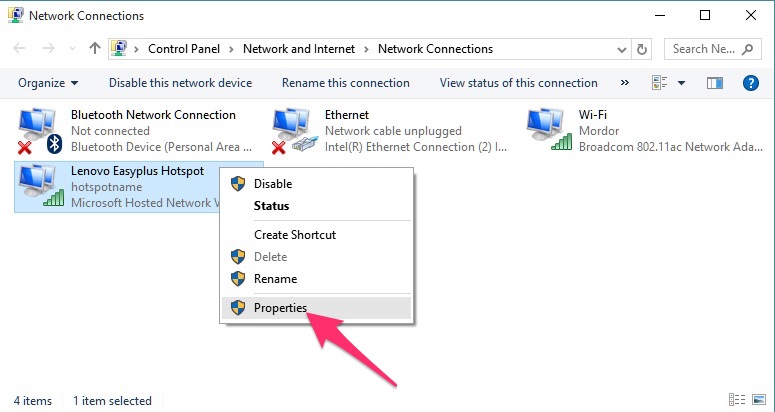
Bước 6: Nhấp vào tab Sharing và tích vào Allow other network users to connect through the computer’s internet connection (Cho phép người sử dụng khác kết nối thông qua kết nối internet của máy tính).
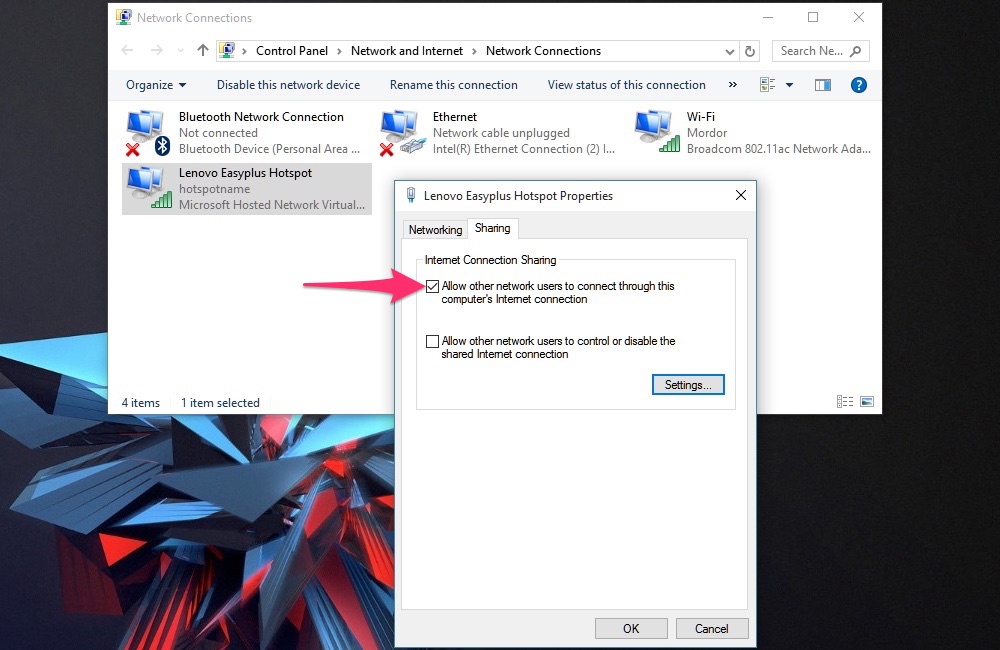
Bây giờ bạn có thể quét các điểm phát mới được tạo ra trên bất kỳ thiết bị Wifi kích hoạt và sau đó kết nối với nó để truy cập kết nối internet được chia sẻ từ máy tính Windows 10 hoặc máy tính xách tay của bạn.
Khi bạn muốn ngưng các điểm phát WiFi, nhập mã sau đây trong nhắc lệnh và nhấn Enter.
netsh wlan stop hostednetwork





Không có nhận xét nào:
Đăng nhận xét